Obrezovanje slike v programu Microsoft Word
Kot verjetno veste, delo v MS Word ni omejeno samo na tipkanje in urejanje besedila. Z uporabo vgrajenih orodij tega pisarniškega izdelka lahko ustvarite tabele, diagrame, diagrame poteka in še veliko več.
Lekcija: Kako ustvariti shemo v Wordu
Poleg tega lahko v Wordu dodate tudi grafične datoteke, jih uredite in uredite, jih vstavite v dokument, združite z besedilom in naredite še veliko drugih stvari. O mnogih stvareh smo že govorili, v tem članku pa bomo obravnavali še eno precej aktualno temo: kako obrezati sliko v Wordu 2007 - 2016, vendar, če pogledamo naprej, rečemo, da je v programu MS Word 2003 skoraj enako, razen imen nekaterih točke. Vizualno bo vse jasno.
Lekcija: Kako združiti oblike v Wordu
Vsebina
Obrezati sliko
Že smo že zapisali, kako dodati grafično datoteko v urejevalnik besedil v Microsoftu, podrobno navodilo najdete na spodnji povezavi. Zato bi bilo logično, da se nemudoma premaknete na obravnavo ključnega vprašanja.
Lekcija: Kako vstaviti sliko v Wordu
1. Izberite sliko, ki jo želite obrezati - z levim gumbom miške kliknite z dvema gumboma, da odprete glavni zavihek "Delo s slikami" .
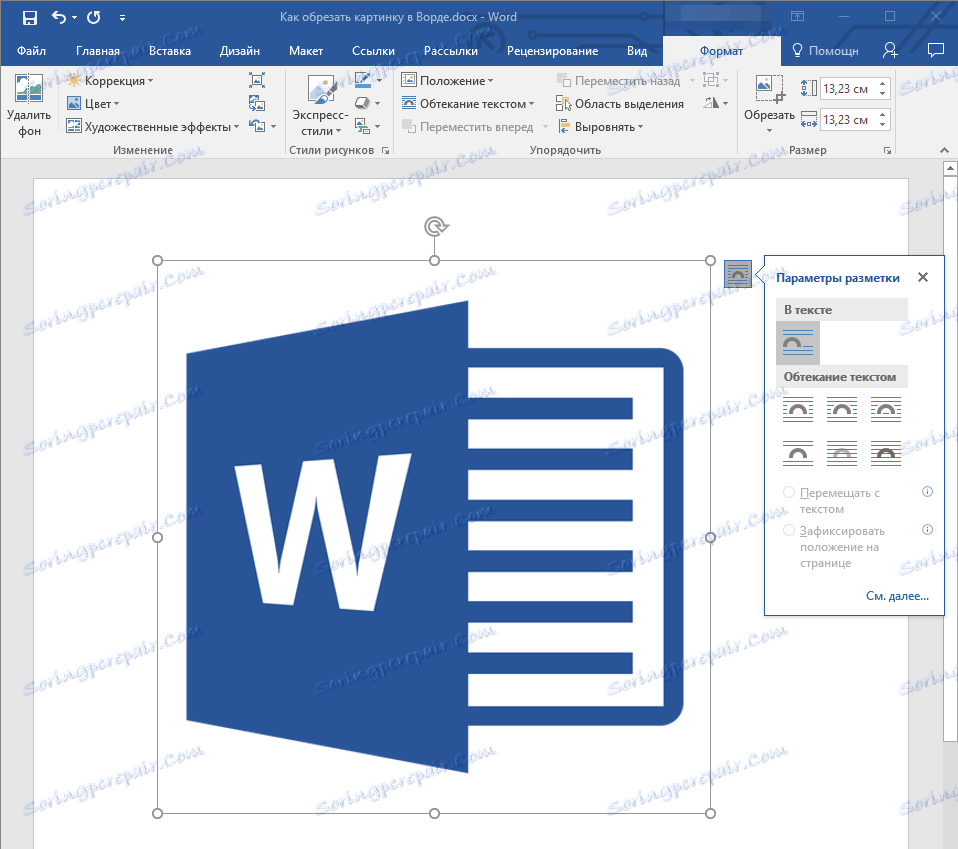
2. V zavihku »Format«, ki se prikaže , kliknite na element »Obreži« (v skupini »Velikost« ).
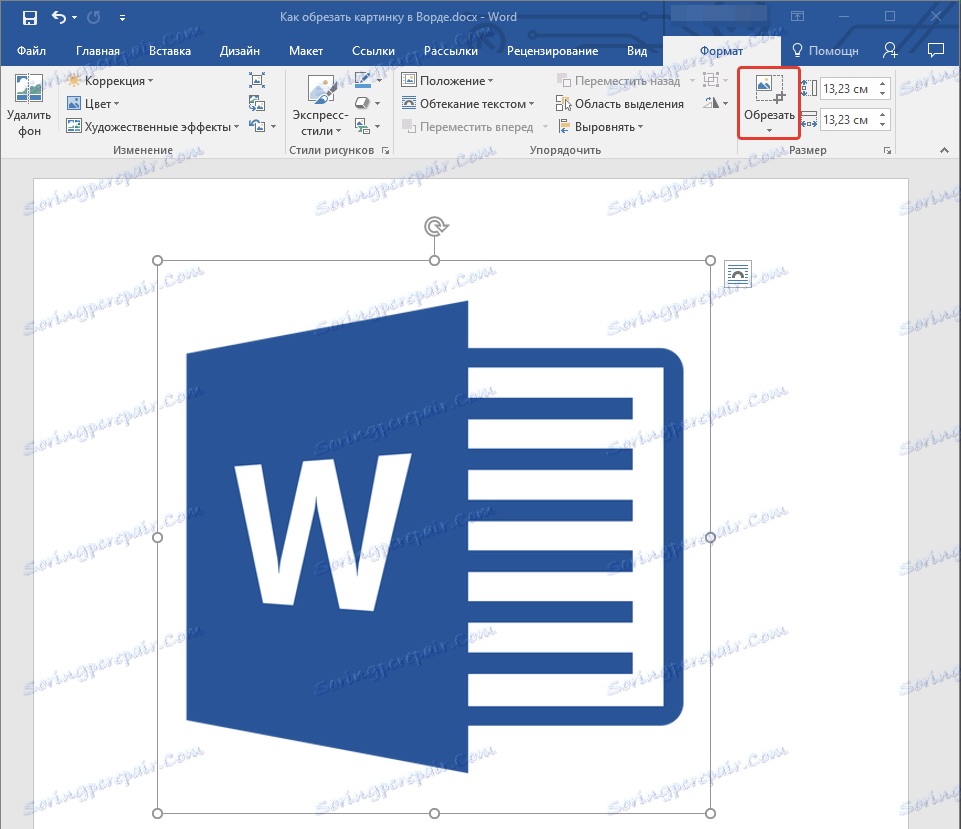
3. Izberite ustrezen način obrezovanja:
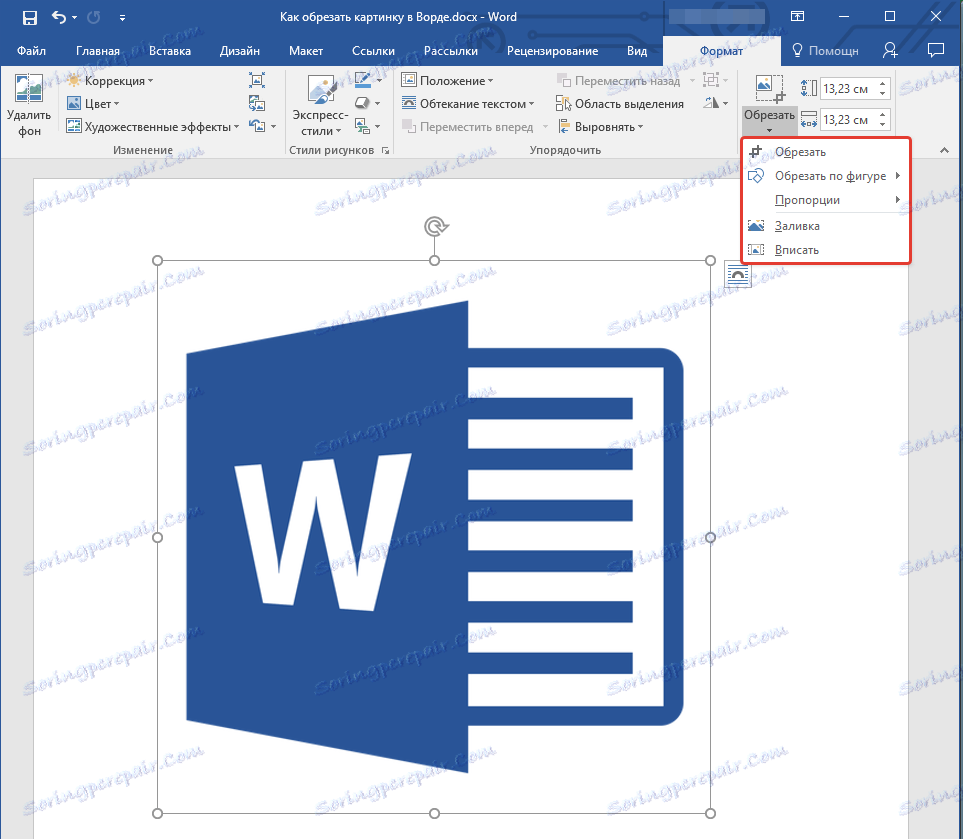
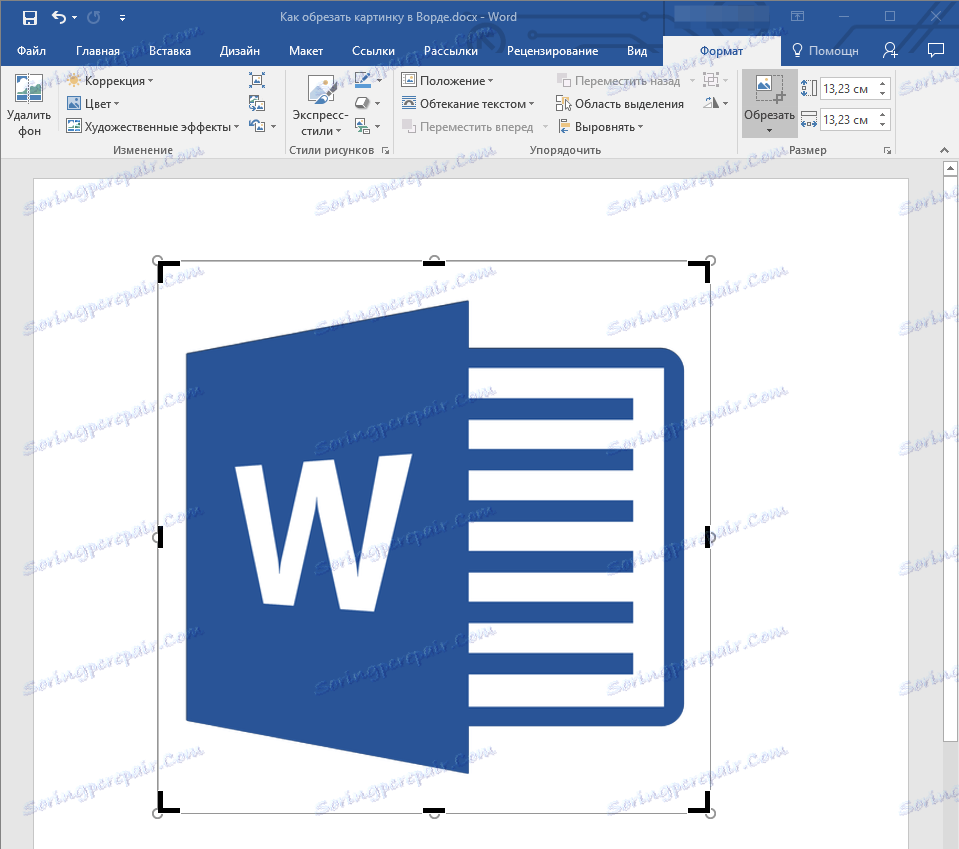
- Nasvet: Za enako (simetrično) obrezovanje obeh strani slike držite tipko "CTRL", medtem ko povlečete označevalec osrednjega pridelka na eno od teh strani. Če želite simetrično izrezati štiri strani, držite tipko »CTRL« tako, da povlečete enega od vogalnih označevalcev.
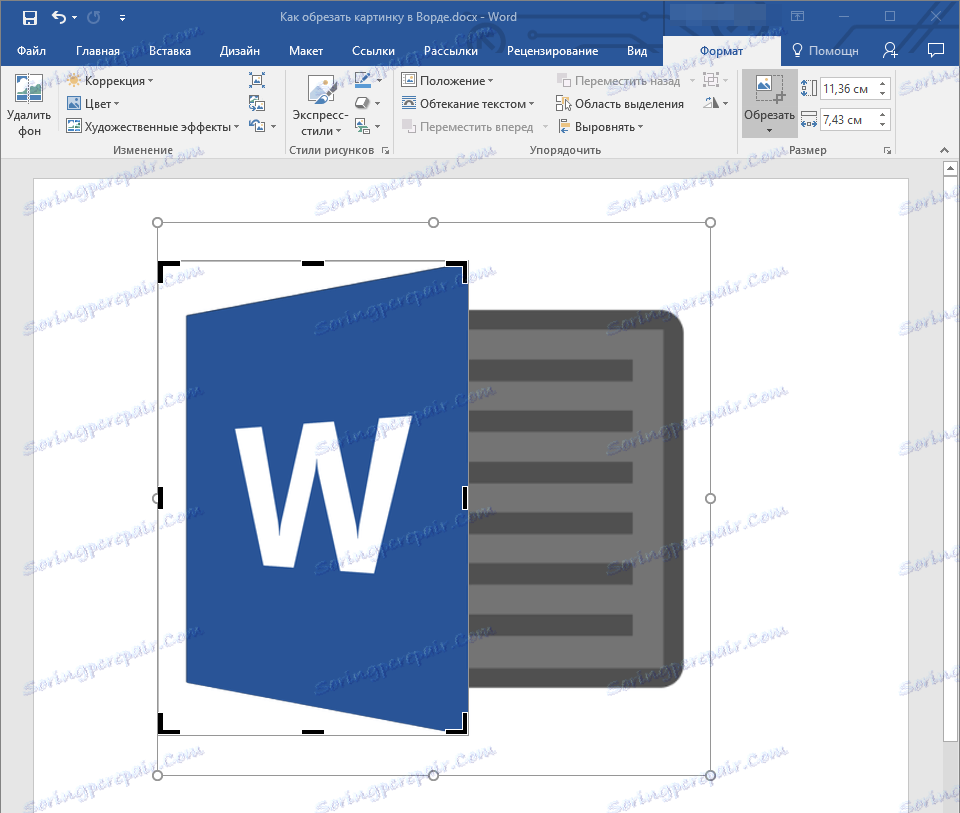
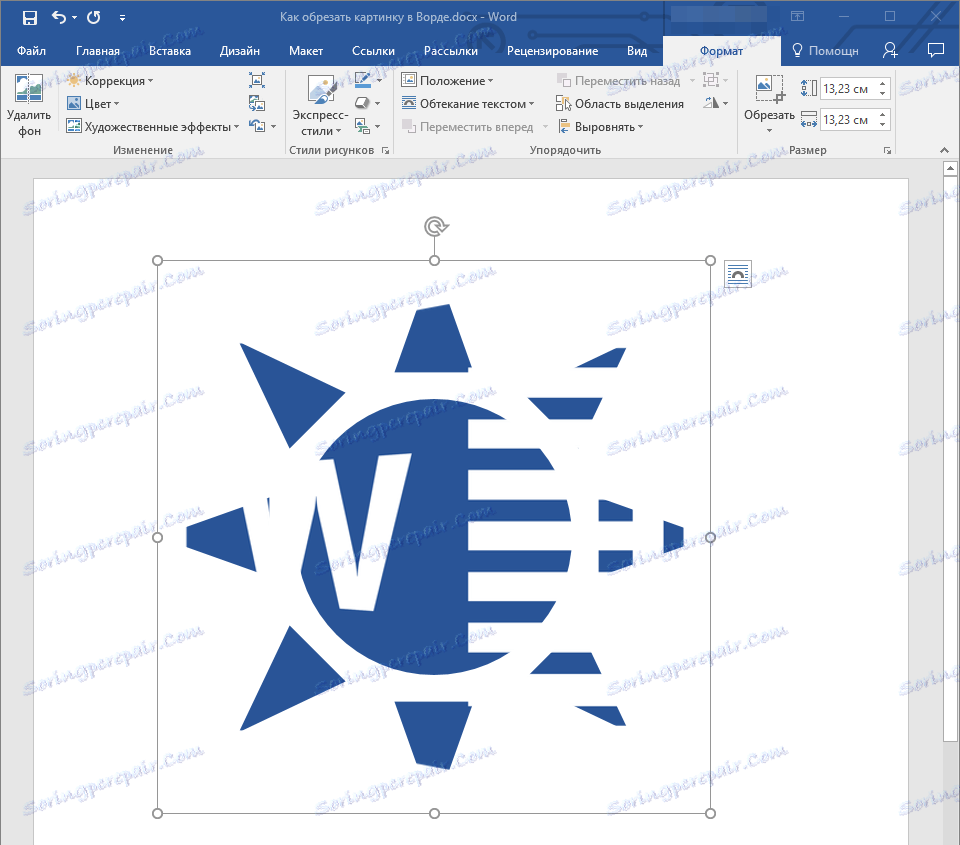
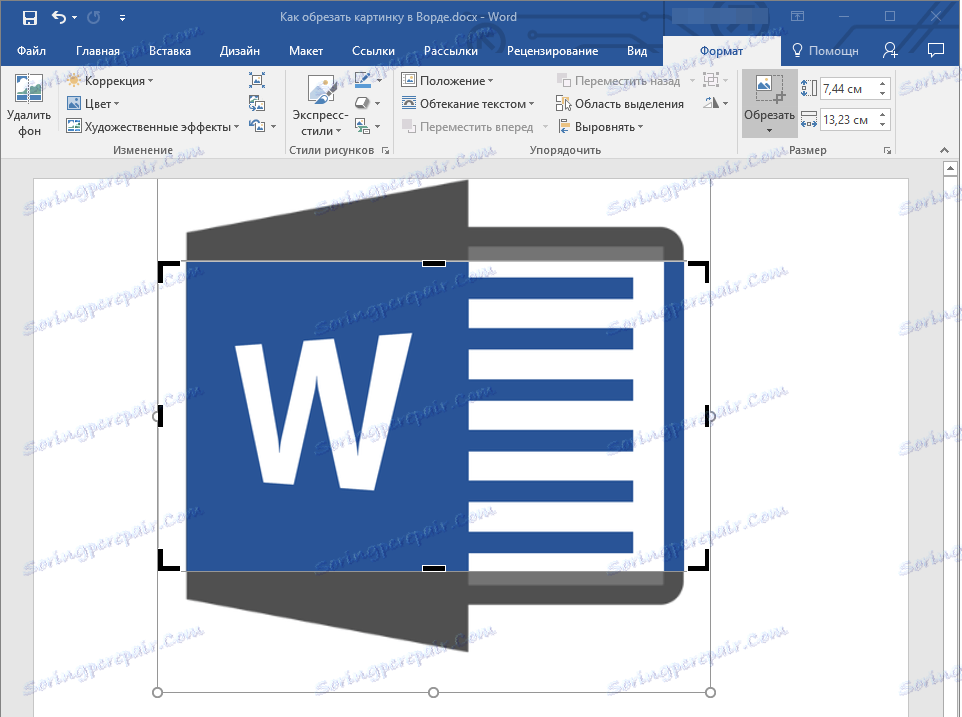
4. Ko obrezujete sliko, pritisnite tipko "ESC" .
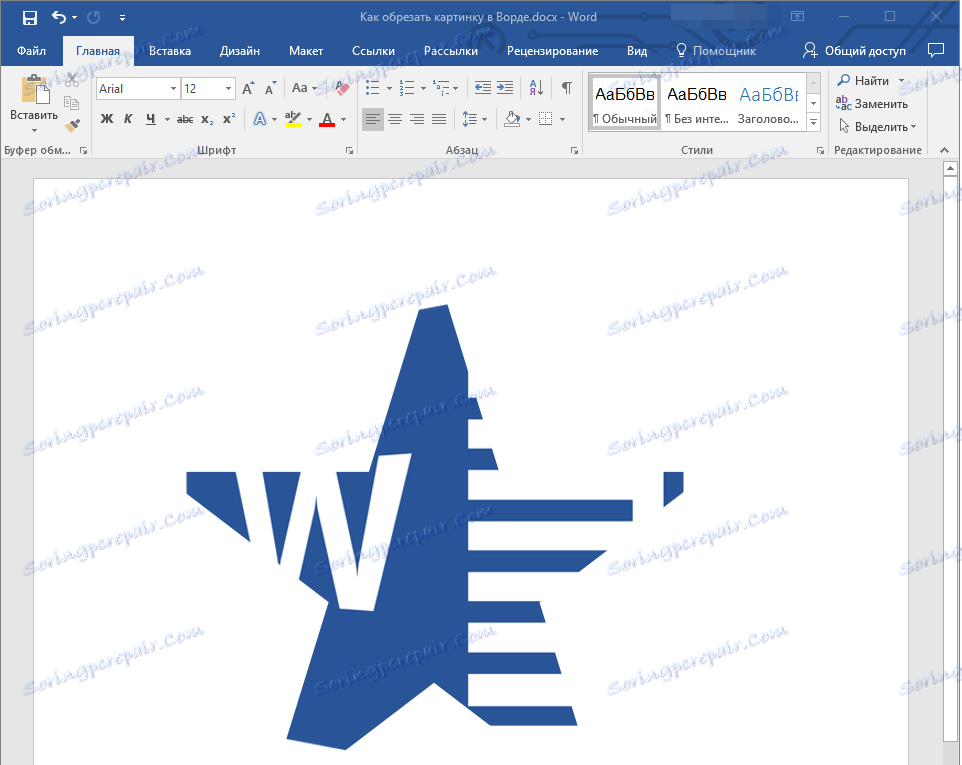
Obrezovanje slike, ki jo želite napolniti ali postaviti v obliko
Ko obrezujete sliko, logično zmanjšate njegovo fizično velikost (ne le glasnost), temveč tudi površino risbe (slika znotraj slike).
Če želite ohraniti velikost te oblike nespremenjene, vendar obrezati sliko, uporabite orodje za polnjenje, ki se nahaja v meniju gumba Trim ( zavihek Oblika ).
1. Izberite sliko, tako da dvokliknete levi gumb miške.
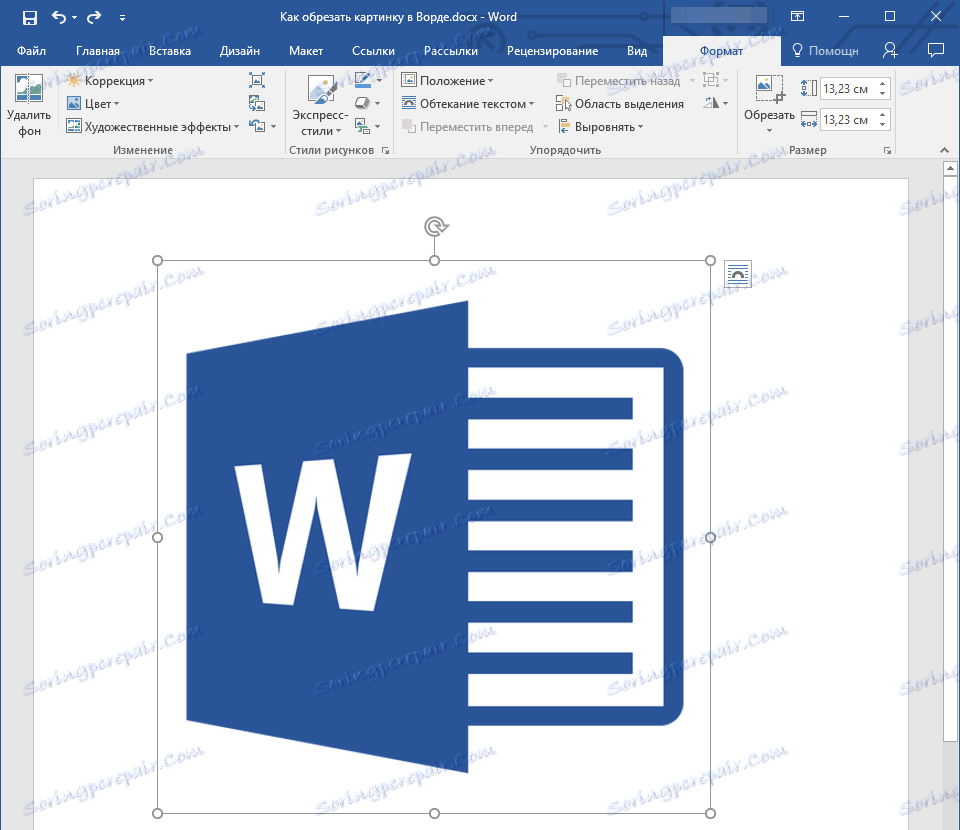
2. Na zavihku »Oblika« kliknite gumb »Obrezovanje« in izberite »Izpolnite« .
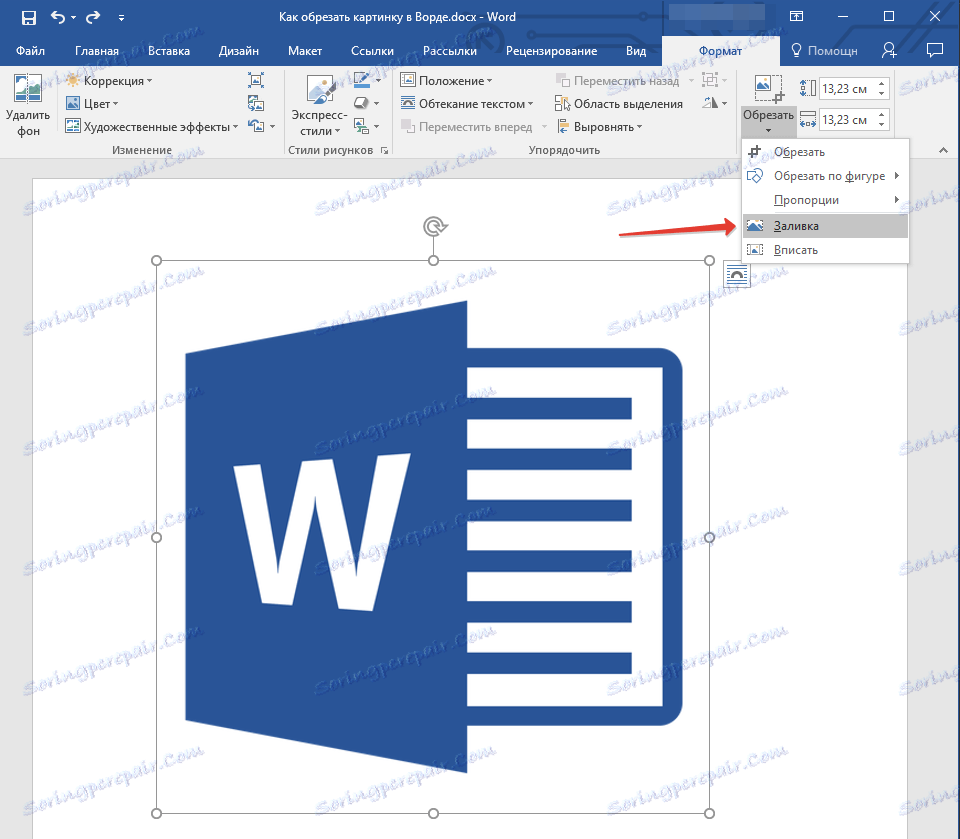
3. Premaknite markerje, ki se nahajajo na robovih slike, znotraj katere se nahaja slika, spremenite njegovo velikost.
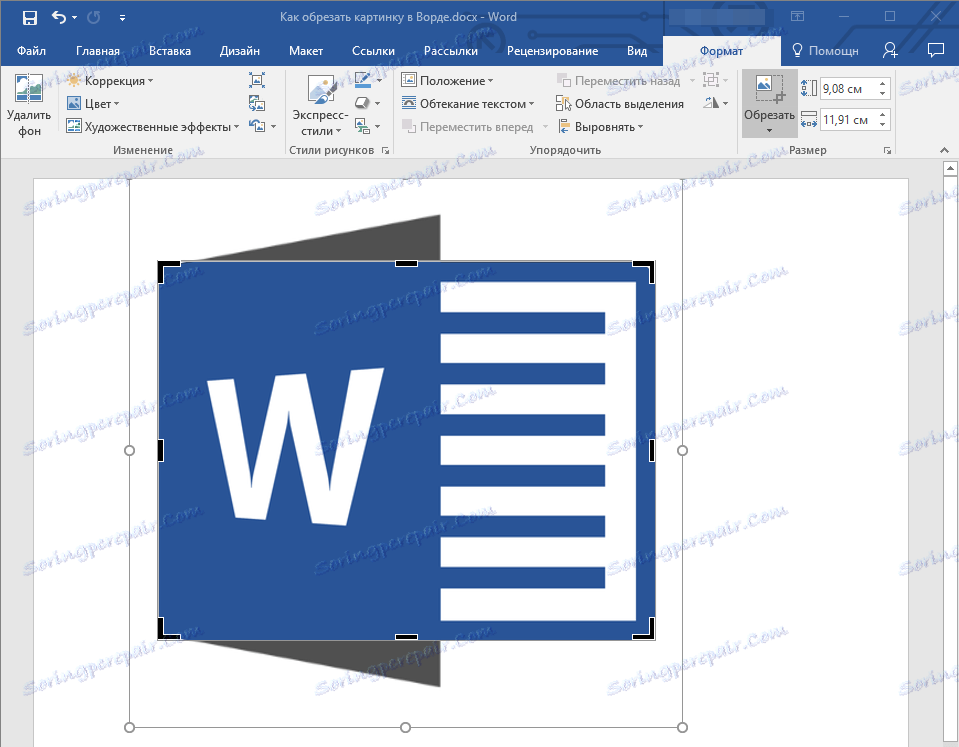
4. Območje, na katerem je bila slika (slika), ostane nespremenjena, zdaj lahko še naprej delate z njo, na primer napolnite z neko barvo.
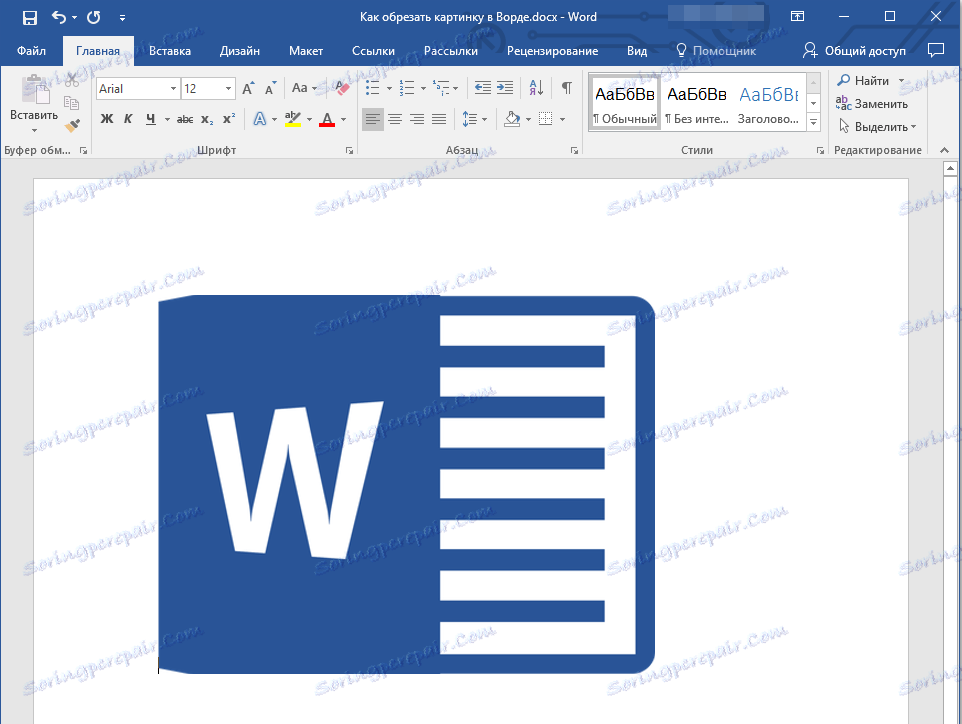
Če morate v sliko postaviti sliko ali njen obrezani del, uporabite orodje "Fit" .
1. Izberite sliko, tako da jo dvakrat kliknete.
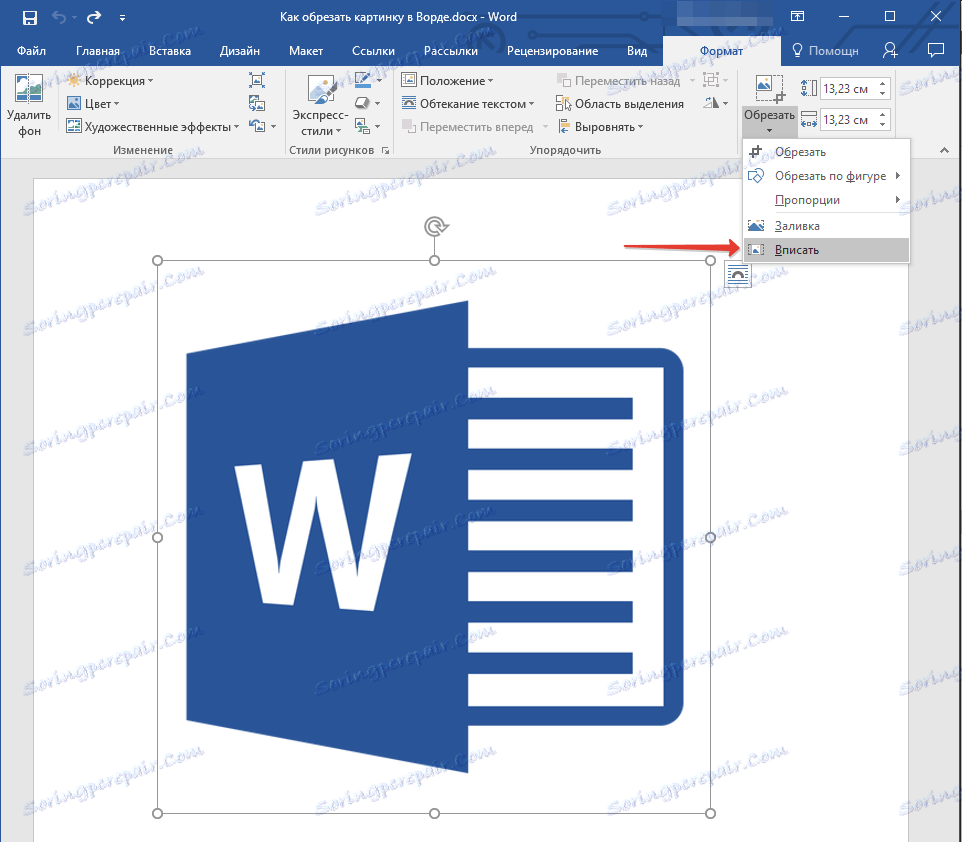
2. Na kartici »Oblika « v meniju » Obreži« izberite »Fit« .
3. Premikanje označevalnika, nastavite želeno velikost slike, natančneje njegove dele.
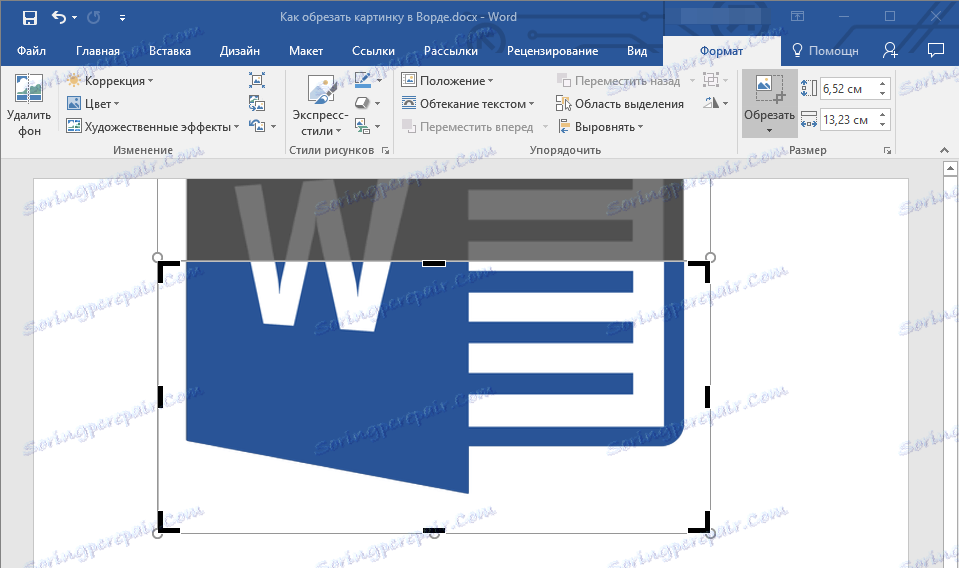
4. Za izhod iz načina slike pritisnite gumb "ESC" .
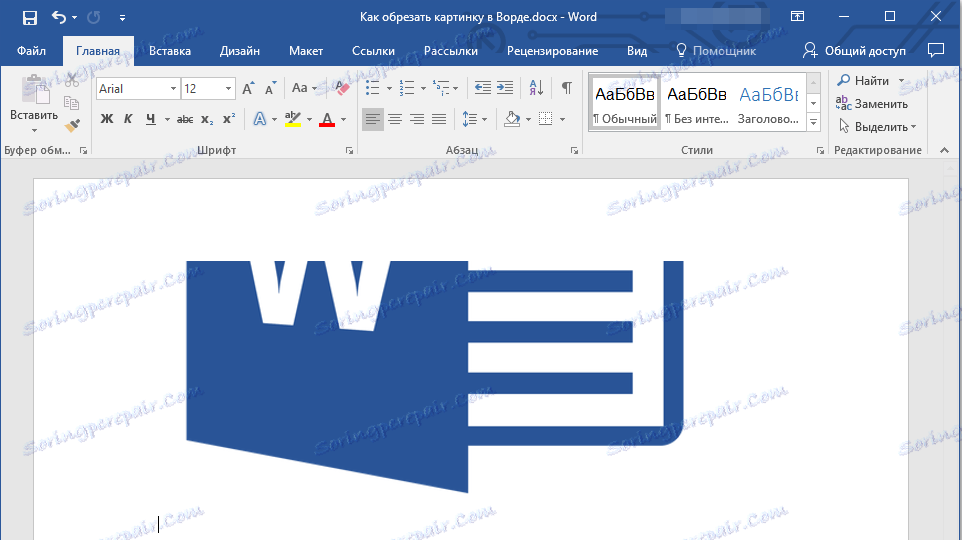
Izbrišite obrezane podobe
Odvisno od katerih metod, ki ste jih uporabili za obrezovanje slike, lahko obrezani kosi ostanejo prazni. To pomeni, da ne izginejo, ampak ostanejo del grafične datoteke in bodo še vedno v območju oblike.
Priporočeno je, da odstranite izrezano območje s slike, če želite zmanjšati glasnost, ki jo zaseda, ali jo naredite tako, da nihče drug ne vidi območja, ki ste ga obrezali.
1. Dvokliknite na sliko, v kateri želite izbrisati prazne rezine.
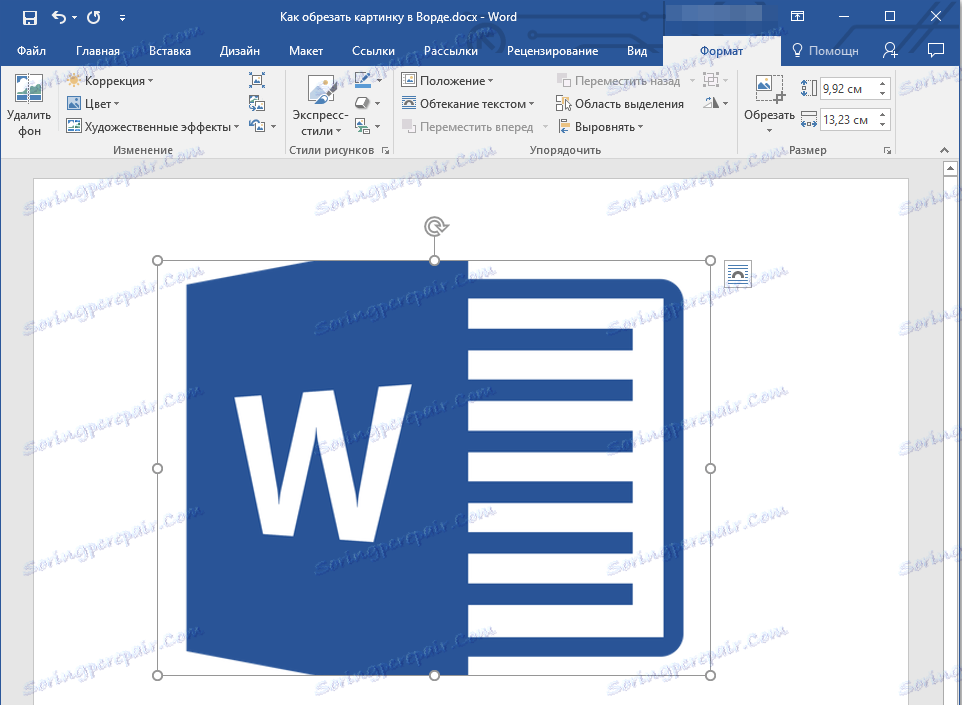
2. Na kartici »Oblika« kliknite gumb »Stisni slike«, ki se nahaja v skupini »Spremeni« .
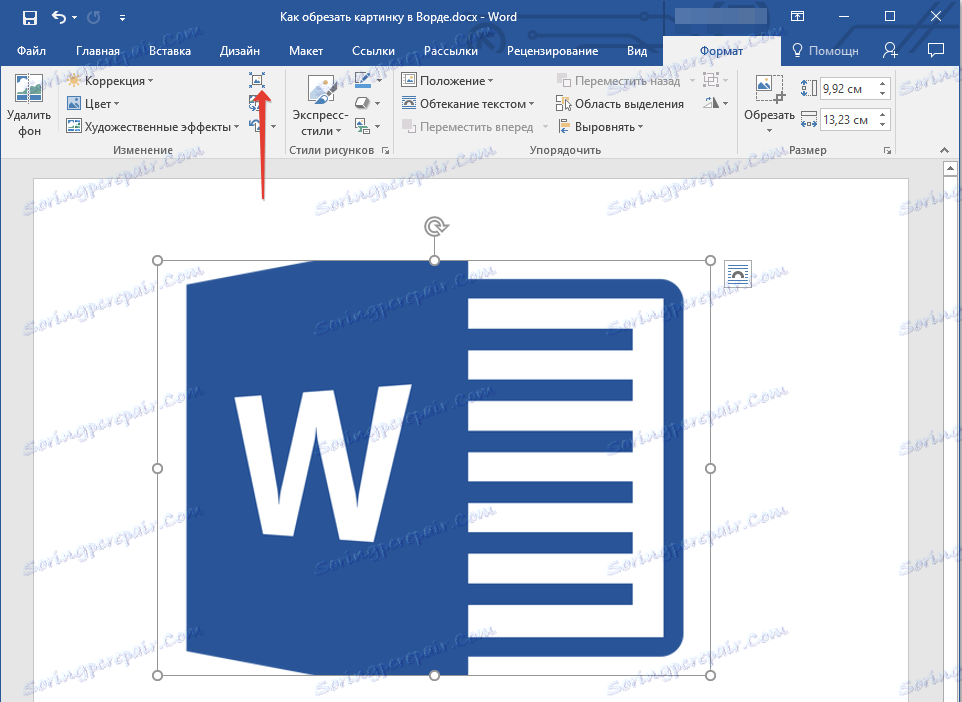
3. V pogovornem oknu, ki se prikaže, izberite želene možnosti:
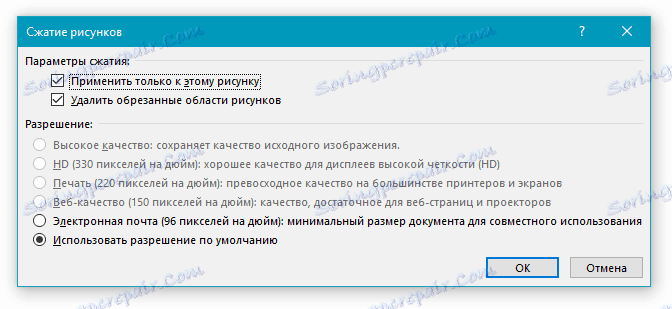
- Uporabi samo to risbo;
- Izbrišite obrezane površine za risanje.
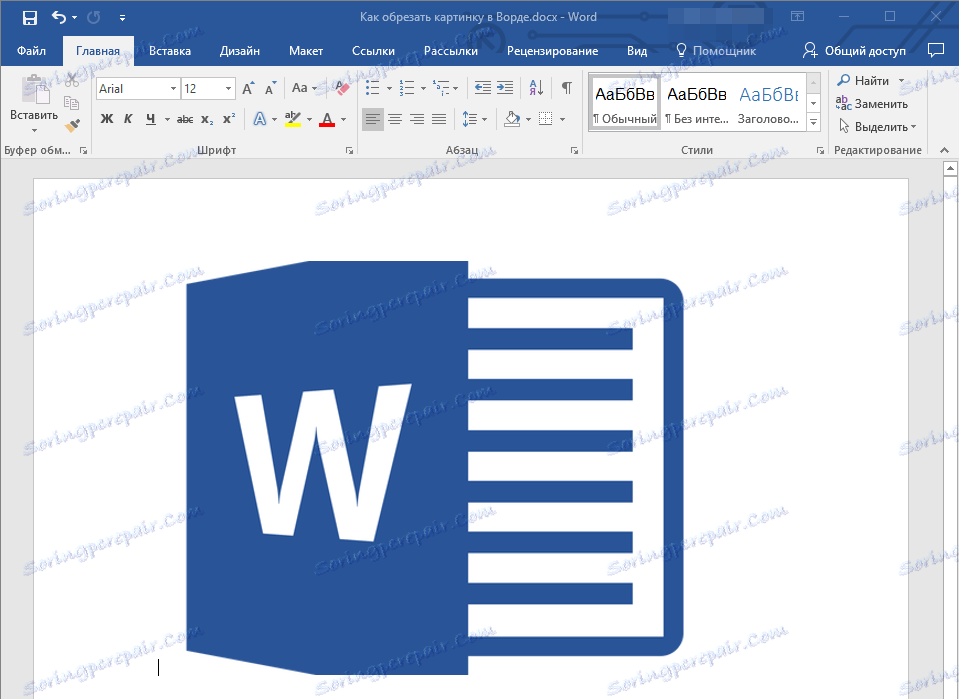
4. Pritisnite "ESC" . Prostornina datoteke grafov bo spremenjena, drugi uporabniki ne bodo mogli videti fragmentov, ki ste jih izbrisali.
Spremenite velikost slike, ne da bi jo obrezali
Zgoraj smo govorili o vseh možnih načinih, s katerimi lahko posnamete sliko v Wordu. Poleg tega funkcije programa omogočajo sorazmerno zmanjšanje velikosti slike ali pa natančno določite velikost, ne da bi zmanjšali ničesar. Če želite to narediti, naredite nekaj od tega:
Če želite poljubno spremeniti velikost slike s sorazmerjem, kliknite na območje, v katerem se nahaja, in povlecite v želeni smeri (znotraj risbe se zmanjša, zunaj - da povečate njegovo velikost) v enem od vogalnih označevalcev.
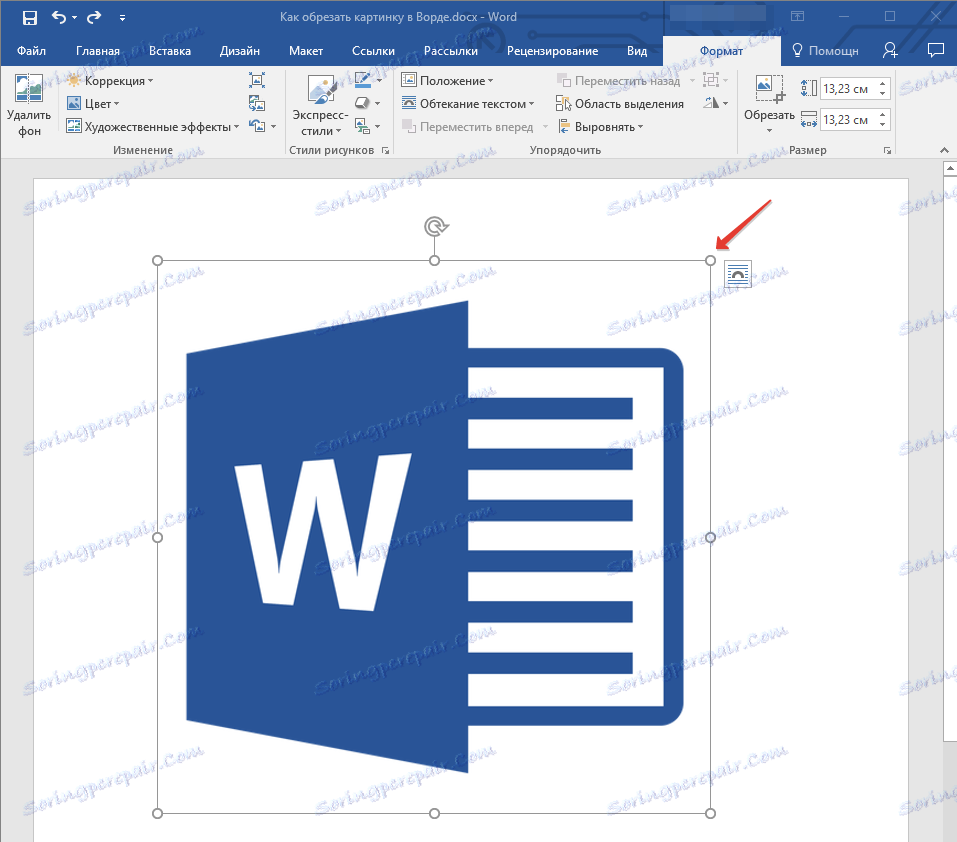
Če želite spremeniti sliko, ni sorazmerna, ne potegnite za oznake vogala, temveč za tiste, ki so na sredini obrazov na sliki, v kateri je slika.
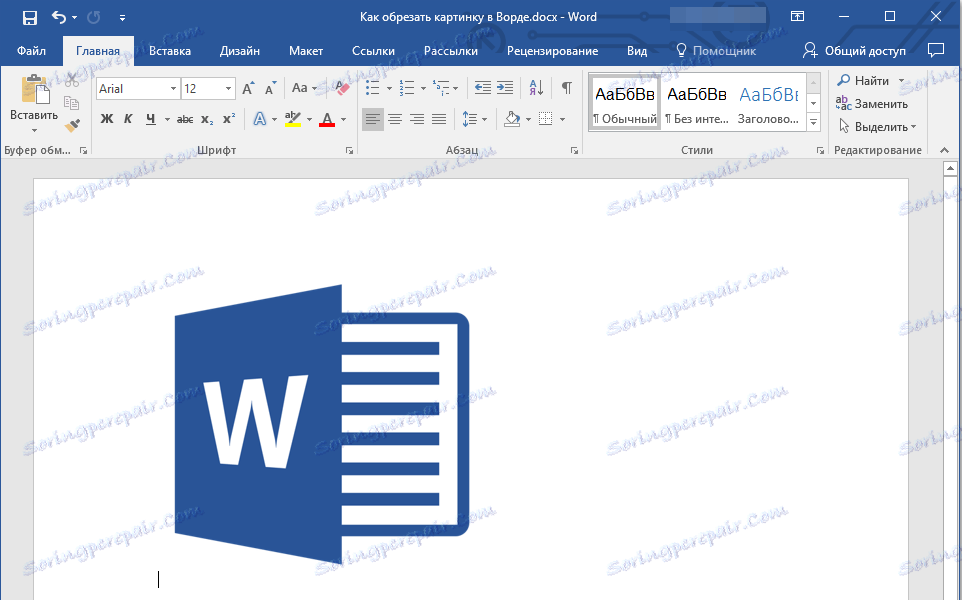
Če želite podati natančno velikost območja, na katerem bo slika postavljena, in hkrati nastavite natančne vrednosti velikosti za grafično datoteko, storite naslednje:
1. Izberite sliko z dvojnim klikom.
2. Na zavihku Format v skupini Velikost podajte natančne parametre za vodoravni in navpični rob. Prav tako jih lahko postopoma spreminjate s klikom na puščice navzgor ali navzdol, s čimer je slika manjša ali večja.
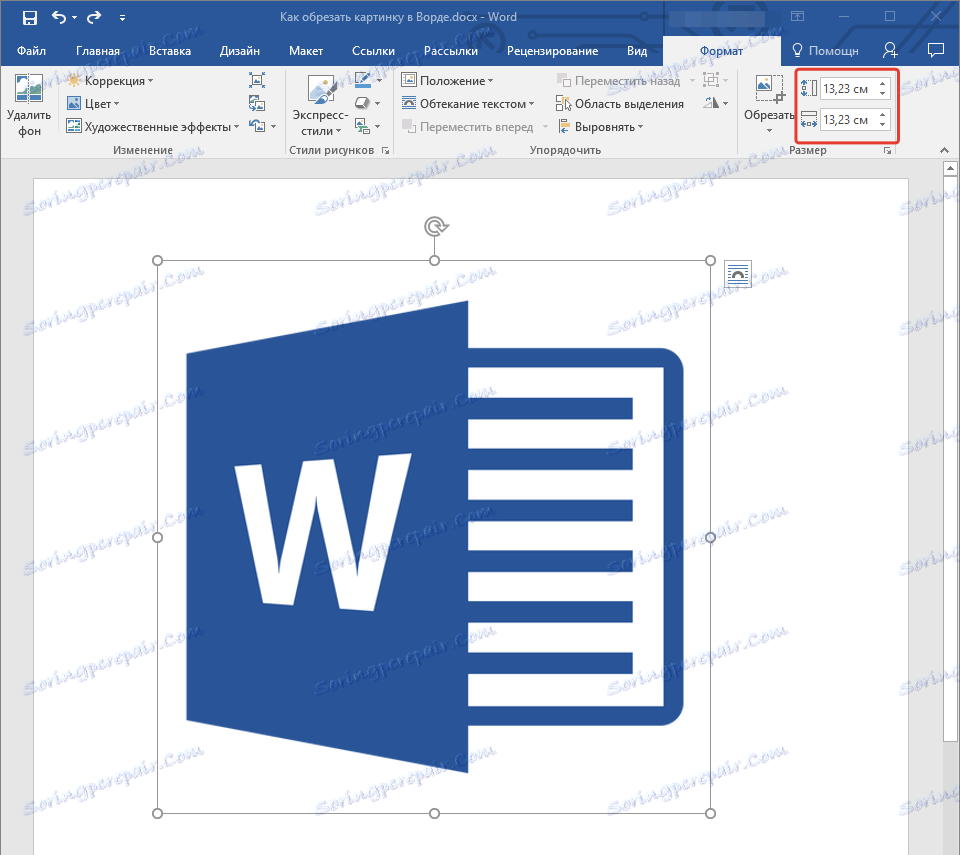
3. Dimenzije risbe se spremenijo, risba pa se ne bo zmanjšala.
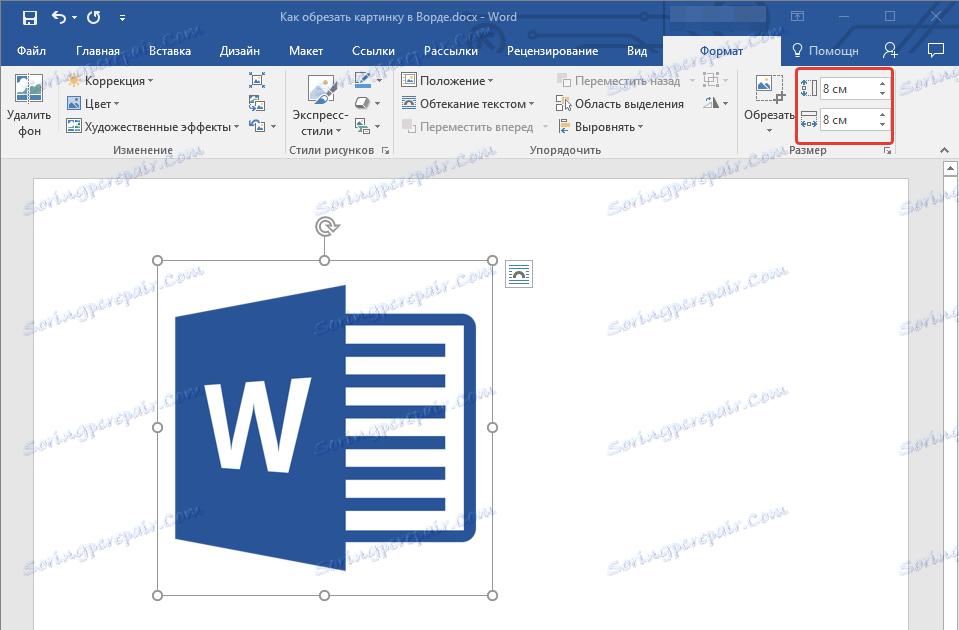
4. Za izhod iz načina grafične datoteke pritisnite tipko "ESC" .
Lekcija: Kako dodati besedilo preko slike v programu Word
Pri tem se v tem članku naučili, kako obrezati sliko ali fotografijo v Wordu, spremeniti njegovo velikost, obseg in se pripraviti na nadaljnje delo in spremembe. Ustvari MS Word in bodi produktiven.